Administrator登陆后变成Temp用户
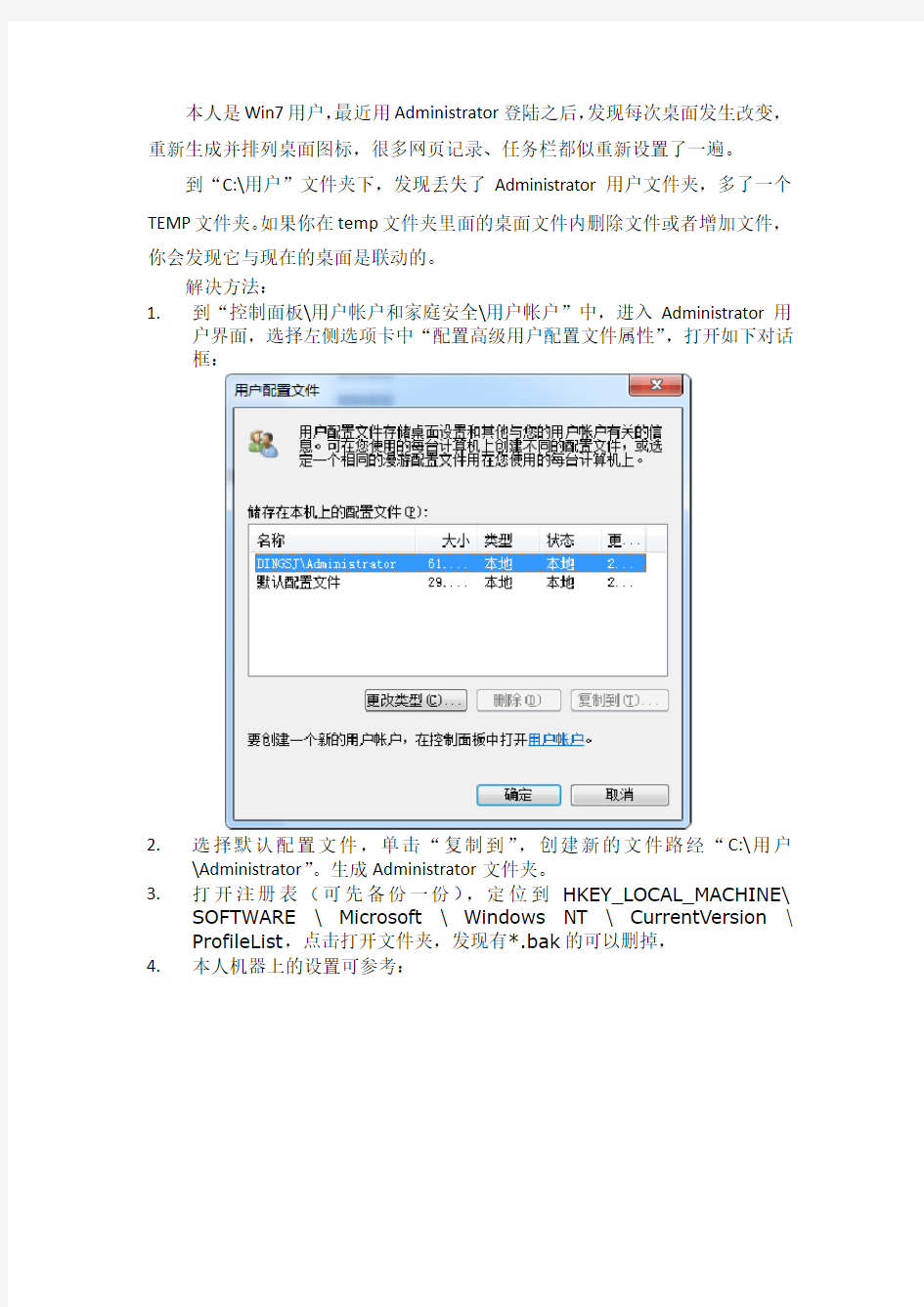

本人是Win7用户,最近用Administrator登陆之后,发现每次桌面发生改变,重新生成并排列桌面图标,很多网页记录、任务栏都似重新设置了一遍。
到“C:\用户”文件夹下,发现丢失了Administrator用户文件夹,多了一个TEMP文件夹。如果你在temp文件夹里面的桌面文件内删除文件或者增加文件,你会发现它与现在的桌面是联动的。
解决方法:
1.到“控制面板\用户帐户和家庭安全\用户帐户”中,进入Administrator用
户界面,选择左侧选项卡中“配置高级用户配置文件属性”,打开如下对话框:
2.选择默认配置文件,单击“复制到”,创建新的文件路经“C:\用户
\Administrator”。生成Administrator文件夹。
3.打开注册表(可先备份一份),定位到HKEY_LOCAL_MACHINE\
SOFTWARE \ Microsoft \ Windows NT \ CurrentVersion \ ProfileList,点击打开文件夹,发现有*.bak的可以删掉,
4.本人机器上的设置可参考:
在ProfileList下,找到ProfileImagePath指定到Temp文件的那项,改成C\Users\Administrator即可。第一次重启有可能桌面还会发生变化,不过已经是Adminstrator用户登陆了,再次重启桌面就保持不变了。
希望对大家有所帮助!!
怎样删除计算机管理员帐户word资料4页
怎样删除计算机管理员帐户 电脑原本是Administralor帐户,后来我新建了一个管理员帐户,现在我不想要自己建的这个帐户了要怎么办? 在XP中,Administrator帐户具有特殊性,如果系统中还有其他管理员组的帐户,那么这个帐户是会被自动隐藏不显示在欢迎屏幕上的。如果你创建了其他管理员帐户,那么该帐户就会从欢迎屏幕上被隐藏。注意,紧紧是从原迎屏幕上被隐藏,该帐户仍然存在。如果你偶尔需要使用这个帐户,可以在欢迎屏幕上按下Ctrl-Alt-Del组合键两次,然后在登录框中输入Administrator用户名和密码,然后登录。如果你希望在欢迎屏幕上显示这个帐户,那么可以修改注册表:单击“开始→运行”,输入regedit后回车,打开注册表编辑器,依次展开 “HKEY_LOCAL_MAC HINE\SOFTWARE\Microsoft\WindowsNT\CurrentVersio n\Winlogon\SpecialAccounts\UserList”分支,在右侧的窗口中找到以Administrator命名的DWORD键(如果没有可以自己建立),双击,将键值由0改为1,退出后重新启动计算机。 1,开始——注销,然后用你自己建的管理员帐号登入系统 2,在“我的电脑”上点右键,选择“管理”在窗口中展开“本地用户和组”——“用户”然后在右边找到Administrator删掉就行。当然也可以保留系统管理帐号,删掉自己建的。用户名可以自己更改。 用命令来删除本地管理用户. 1运行cmd 进入 2输入net user 用户名字 /delete
你的就可以这样来删除了 net user ALLEN /delete 回车就OK 然后在输入net user 查看电脑存在的用户 我的系统是Windows XP。以前我的系统只有Administrator一个帐户,登录系统时在“欢迎屏幕”上有显示这个帐户。但是后来我创建了另一个帐户,现在在登录时在“欢迎屏幕”上只有显示新帐户,原来的Administrator 帐户不见了。请问如何让Administrator帐户显示在“欢迎屏幕”上? 解决这个问题的方法如下: (1)首先以现有的帐户登录,然后在系统桌面上依次选择“开始→控制面板”。 (2)在弹出的窗口中用鼠标依次选择“性能和维护→管理工具→计算机管理”(如果在“经典视图”下,直接在“控制面板”窗口中找到“管理工具”后双击,然后可以找到“计算机管理”)。 (3)双击“计算机管理”后选择“系统工具”,在其下的列表中找到“本地用户和组”,然后单击“用户”。 (4)将右边的目前使用帐户禁用或者删除,如果是禁用,帐户前应该有个红色的叉子。 这样系统又会以Administrator帐户登录了。 开机时按CTRL+ALT+DEL三键两次就可以出来! 在Windows XP的欢迎屏幕中显示administrator账户
如何启用Windows7超级管理员administrator账户登录
如何启用Windows7超级管理员administrator账户登录 安装或初始化windows7或vista的时候,系统让你输入管理员帐户名称。如设置xxxx用户名,并设置了密码。这个xxxx帐户是administrator组的用户。但为什么很多文件无法访问呢?很多软件没法用管理员账户修改?还有许多文件无法删除? 到网上找资料,原来这个xxxx帐户是管理员,却不具有最高管理权限,系统默认administrator帐户才是最高管理员。但是为什么登录界面没有administrator帐户名称呢?有人说在系统登陆界面需要输入用户密码的时候,连续按两次组合键ctrl+del+alt,会弹出新的登陆界面。错!这是xp或者windows2000系统的做法。 原来,Windows7出于安全考虑,将超级管理员帐户(Administrator)隐藏了,不允许”普通用户”登录使用。如果想登录Windows7超级管理员administrator账户,必须首先启用这个超级管理员帐户。如何启用windows7的超级管理员帐户?和vista里做法差不多。 首先关闭UAC,在控制面板里-用户帐户里面-选择”打开或关闭用户帐户控制” 去掉勾号,重启电脑(出于安全考虑,不推荐不熟悉电脑的人使用超级管理员帐户和关闭UAC),然后按照以下9个步骤。 1、使用安装时创建的帐号登陆windows7,如feilong。 2、开始–所有程序–附件,右键”命令提示符” 选择”以管理员身份运行”,”允许” 。
3、在打开的命令提示符窗口,输入”regedit”,回车,打开了注册表程序窗口。 4、进入HKEY_LOCAL_MACHINE\SOFTWARE\Microsoft\Windows NT\CurrentVersion\Winlogon 5、右键Winlogon新建项(k) ,名称为SpecialAccounts 6、右键SpecialAccounts新建项(k),名称为UserList 7、右键UserList新建DWORD (32-位)值(D) ,名称为Administrator,键值为1 8、在命令提示符窗口输入:net user administrator /active:yes 并回车。稍等就有成功提示。 9、注销或重启,就可以看到超级管理员administrator账户显示出来了!默认没有密码,可以登录啦! 如果想查看用户组,在命令提示符窗口输入:control userpasswords2。如果想禁用,在命令行cmd中输入:net user administrator /active:no
后台系统用户和权限管理办法暂行
网站后台系统用户和权限管理办法 (暂行)
第一章总则 第一条为加强公司网站后台运营系统用户账号和权限的规范化管理,明确权限及管理相关责任部门,规范公司系统权限申请及数据管理流程,,确保各信息系统安全、有序、稳定运行,防范系统操作风险,特制定本办法(暂行),以供全公司规范执行。 第二条本办法所指信息系统权限及数据包括,但不仅限于公司的网站、OA系统、物流系统、对外网站系统等设计的系统用户权限分配、日常管理、系统及业务数据管理、提取及变更。 第三条技术开发部是本管理办法主要执行部门。需设立系统维护人员,负责系统用户权限管理、部分权限设置、系统数据提取、变更和制定,以及其他具体技术实现。 第四条所有信息系统须指定系统管理员负责用户和权限管理的具体操作。其他部门负责统一按本办法所制定的要求执行,通过工作邮件方式提出需要技术开发部相关人员配合完成的具体工作内容。 第五条信息系统用户和权限管理的基本原则是: (一)用户、权限和口令设置由技术部系统管理员全面负责。 (二)用户、权限和口令管理必须作为系统风险防范管理工作强制性执行规定的技术标准或要求。 (三)用户、权限和口令管理采用实名制管理模式。 (四)严禁杜绝一人多账号登记注册。 第六条本制度适用于运营后台系统新建账号、管理、删除等基于角色控制。其他业务系统的用户和权限管理暂时参照本办法执行。 第二章系统权限管理 第七条系统管理员职责 (一)负责本级用户管理以及对下一级系统管理员管理。包括创建各类申请用户、用户有效性管理、为用户分配经授权批准使用的业务系统、为业务管理员提供用户授权管理的操作培训和技术指导。系统管理员由技术部指定专人负责。 (二)系统权限管理由技术部系统运维岗和各人事行政部共同协作完成,技术部系统运维岗拥有系统管理和用户管理权限,负责对权限进行变更。人事行政部负责对权限列表进行查询,以方便行使检查权限。 (三)对于公司系统(域用户、上网权限、邮箱)的权限管理,统一由人事行政部发起权限申请、变更与终止流程。新员工办理入司相关手续后,由人事行政部征询用人
解决win7更换管理员后出现的“用户名或密码错误”
解决win7更换管理员后出现的“用户名或密码错误” 突然觉得电脑管理员的用户名不称心,我决定新建一个管理员,用自己的名字命名,并且又设置了登录密码,用新建的管理员登录,把原来的管理员账户删除了,然后重启了电脑。没想到这一看似简单合理的举动却惹来了大麻烦,就在电脑重启本应该出现输入密码登录的界面时,却意外的出现了“用户名或密码错误”界面,重启的过程中尚未进行任何操作怎么会自动出现“用户名或密码错误”呢?。。。 从网上查了半天也没有找到解决办法,有网友说这是win7的设计缺陷,没办法解决,只能重装系统了。。。 眼看走投无路了,突然想到能否用系统“自动登录”功能解决呢,事实证明这种方法是可以的!! 1.按win+R组合键调出“运行”窗口(注:win键就是徽标键,一般位于ctrl键和alt之间)。运行窗口如下图 2.输入命令“control userpasswords2”,然后点击“确定”(注:命令不用带引号,并且有一个空格)。 3.弹出如下"用户账户"对话框
4.注意“用户”选项卡下的“要使用本机,用户必须输入用户名和密码”,该复选项系统默认是选中的,现在我们去除它,把复选项的对号去掉,然后点击“确定”,会弹出如下“自动登录”的对话框:
5.在上面的“用户名”项中填入刚刚新建的管理员名称,输入密码,确定。 6.重启电脑,你会发现,什么密码都不用输直接就启动到桌面了,如果你怕别人用你的电脑,还想要输入密码的过程,只要仿照上述步骤,把“要使用本机,用户必须输入用户名和密码”前的对勾打上就ok了,而且你还会惊奇的发现,启动时“用户名或密码错误”界面不再出现了!!哈哈哈
新建用户账号后原用户名(Administrator)不见的解决方法
新建用户账号后原用户名(Administrator)不见的解决方法 为什么创建了一个新的用户帐户原来那个就不见了? HKEY_LOCAL_MACHINE\SOFTWARE\Microsoft\Windows NT\CurrentVersion\Winlogon\SpecialAccounts\UserList 这下面建个dword值,名字为你的帐户名(administrator),值为1就OK了 一般只有内置管理员帐户和系统帐户才会被隐藏.你也可以把你要隐藏的帐户的值设为0,将之隐藏 安装Windows XP时,如果设置了一个管理员账户,那么系统内置没有密码保护的Administrator管理员账户是不会出现在用户登录列表中的。虽然它身在幕后,可却拥有系统最高权限,为了方便操作及保证系统安全,可以先给它设置密码,然后再把它请到台前来。以下便介绍具体方法。 1.使用“传统登录提示”登录 启动系统到欢迎屏幕时,按两次“Ctrl+Alt+Delete”组合键,在出现的登录框中输入Administrator账户的用户名和密码即可。也可以单击“开始→控制面板”,双击“用户账号”图标,在弹出的“用户账号”窗口中,单击“更改用户登录或注销的方式”,去掉“使用欢迎屏幕”前的复选框,单击“应用选项”即可在启动时直接输入Administrator账户名及密码登录。 2.在登录的欢迎屏幕显示Administrator账户 单击“开始→运行”,输入regedit后回车,打开注册表编辑器,依次展开 “HKEY_LOCAL_MACHINE\SOFTWARE\Microsoft\Windows NT\CurrentVersion\Winlogon\SpecialAccounts\UserList”分支,将右边的Administrator的值改为1,即可让Administrator账户出现在登录的欢迎屏幕上。 3.自动登录到Administrator账户 单击“开始→运行”,输入control userpasswords2后回车,在打开的“用户账户”窗口去掉“要使用本机,用户必须输入密码”前的复选框,按“应用”后,在弹出的“自动登录”
MySQL的管理员用户名为
MySQL的管理员用户名为root,密码默认为空修改root密码MySQL配置好后,启动成功,默认密码是空,但是为了安全,设置密码(MySQL有一个默认用户名为root,密码自己设定:假如设为root)。1)登录MySQL root用户:打开命令行,执行: Mysql代码 1mysql -uroot -p 2)修改root密码: Mysql代码 2mysql> update https://www.360docs.net/doc/904152410.html,er set password="root" where User="root"; 3mysql> flush privileges; 修改该修改密码的语句:update https://www.360docs.net/doc/904152410.html,er set password="root" where User="root"; 为:update https://www.360docs.net/doc/904152410.html,er set password=password("root") where User="root";详细说明:见最底下的补充说明。以后再进入MySQL,则为: Mysql代码 4mysql -uroot -proot 7、常用命令: Mysql代码 5show databases;--显示数据库 6use databasename; --用数据库 7show tables;--显示表 8create table tablename(field-name-1 fieldtype-1 modifiers,field-name-2 fieldtype-2 modifiers,....);--创建表 9alter table tablename add new-fielname new fieldtype--为表加入新列 10insert into tablename(fieldname-1,fieldname-2,fieldname-n)valuse(value-1,value-2,value-n)--增 11delete from tablename where fieldname=value--删 12update tablename set fieldname=new-value where id=1--改 13select * from tablename--查 14desc tablename--表定义描述 15show create table tablename--可以查看引擎 16alter table tablename engine=InnoDB--修改引擎 17create table tablename(id int(11),name varchar(10) )type=INNODB--建表是设置引擎 8、例如:(1)登录MySQL服务器后,查看当前时间,登录的用户以及数据库的版本
runas应用,普通域用户的管理员权限
Runas的使用方法 域用户没有管理员权限,但是很多的软件却必须有管理员权限才能运行,不论你如何将C:D:E的安全策略调整至域用户“完全控制”的安全策略,不运行就是不运行。 XP虽然停止更新,但仍然是公司的主力。最近装了几台win7的系统,这个域用户没有权限的问题更加突出。于是穷尽各种搜索终于有了收获。使用runas命令可以解决域用户没有权限的问题。 本文只对新手,像我这样半路出家来当IT的人,将自己的经验分享也是无上的光荣啊。 Runas命令简介: Runas允许用户使用其他权限运行指定的工具和程序,而不是当前用户登录提供的权限。 是不是很拗口,不错。说白了就是允许你在当前登入的用户名下使用管理员的权限。 不多说走起。 Win7就是好,控制面板—用户—选项下面多了个—凭据管理功能,让你不再每次运行的时候输入密码,一次输入永久使用。 以域用户要运行QQ软件为例: 1、首先确认你的win7系统的本地或者域管理员用户名和密码有效。或者是具 有和管理员同等权限的其他用户也可。假设我们现在举例的管理员名称和密码均是:admin,本机名称为:dell-PC,系统域名为:dellserver 2、在电脑桌面的空白处,右击鼠标---新建---快捷方式----输入一下命令: Runas /user:dell-pc\admin /savecred “D:/program files(x86)/Tencent/QQ.exe”或者 Runas /user:dellserver\admin /savecred “D:/program files(x86)/tencent/QQ.exe”
3、在新建的快捷方式图标上右键—属性—更换图标为QQ的图标 4、在安全选项卡中,设置当前用户的权限为“读取”,运行,不允许修改。 5、将快捷方式,复制到没有权限的域用户桌面双击运行弹出命令窗口: 输入管理员密码一次。以后便不用再输入了,系统已经记住凭据了。 注意事项:1. runas 后面的空格。 2./user:dell-pc\admin 管理员用户名的反斜杠。 3. /savecred 保存凭证 以上是自己的一点收获分享了。
管理员用户操作手册doc
河南省安全生产监督管理局 《安全生产综合监管平台》 管理员(省市县)使用手册 河南省安全生产监督管理局 2017年6月文档标识 当前版本 V1.0 当前状态 首版发布日期
修订历史 版本号修订者说明修订时间V1.0 邢政初稿2017-06-17 V1.0 邢政添加环境配置2017-06-23
目录 1管理员概述 (4) 2进入系统 (5) 3管理员功能及操作 (6) 3.1系统界面布局 (6) 3.2首页功能介绍 (7) 3.3人员机构管理 (8) 3.3.1政府单位信息维护 (8) 3.3.2新增下级科室 (9) 3.3.3添加部门人员 (10) 3.4权限管理 (11) 3.4.1添加人员账号 (11) 3.4.2人员账号维护 (13) 3.4.3管理员变更 (13) 3.5角色管理 (15) 3.5.1角色管理 (15) 3.5.2角色权限管理 (16) 3.6环境配置 (19) 3.6.1下载,安装点聚控件 (19) 3.6.2IE浏览器设置 (22)
图标说明 系统设置修改密码 退出系统安全退出系统 保存保存本次新增或修改内容新增新增所在模块内容 修改修改所在记录内容 删除删除选中记录全部内容查询查找所选内容 必填项带橙色小三角图标的为表单必填项 重置密码重置密码 启用账号启用 停用账户停用 刷新缓存刷新系统缓存 新增下级科室新增下级科室 1管理员概述 市级系统管理员账号的获取:由省局管理员分配,需要时向省局索取。 系统管理员:负责维护本级政府组织机构及机构部门人
员,为本级政府系统操作员以及下一级安全监管部门的系统管理员分配账号和密码,并进行角色分配。 普通用户操作请查看政府用户操作手册。 2进入系统 打开浏览器(建议使用IE9及以上版本)输入网址登录系统政府端 https://www.360docs.net/doc/904152410.html,/ 注意:如果输入网址浏览器打不开系统首先确认输入的地址是否正确。第二如果网址输入正确打不开则确认浏览器是否是IE9版本以上,或者换360浏览器打开系统网址。 说明: 1、用户名、密码信息向上级管理员索取 2、客服电话:有疑问可拨打技术电话或在政府QQ群中 寻求帮助。
用户管理制度
用户管理制度 1.为了确保系统及服务器的安全,特制定本用户管理制度 2.信息中心将根据有关规章制度和数据信息的保密性,为用户帐号设置相应权限,并进行统一管理。系统内所有用户(包括管理员)必须遵守此制度。 3.用户(管理员)对系统的任何操作都必须遵守《中华人民共和国计算机信息系统安全保护条例》、《计算机软件保护条例》等有关计算机及互联网规定的法律和法规、实施办法。在任何情况下,如认为用户的行为可能违反上述法律、法规,可以在任何时候,不经事先通知终止向该用户(管理员)提供服务。 4.用户的帐号,密码和安全性。网站中所有用户(管理员),都持有一个密码和帐号。如果用户不保管好自己的帐号和密码安全,将对因此产生的后果负全部责任。另外,每个用户都要对其帐户中的所有活动和事件负全责。用户可随时改变密码。 5.用户(管理员)不得在医院内网及网站上发表任何损害医院利益,泄露秘密,有损形象的文章和图片。 6.用户责任:用户单独承担传输内容的责任。用户必须遵循以下条件: 1)从院内向外传输技术性资料时必须符合有关法规。
2)使用任何服务不作非法用途。 3)不干扰或扰乱网络服务。 4)不在留言簿等交互式栏目发表任何不利于社会、医院的信息。 5)遵守所有使用网站服务的网络协议、规定、程序和惯例。 6)不得利用医院网站危害国家安全、泄露国家秘密,不得侵犯国家、社会、集体和公民的合法权益。 7)不得利用医院网站制作、复制和传播下列信息: a、煽动抗拒、破坏宪法和法律、行政法规实施的; b、煽动颠覆国家政权,推翻社会主义制度的; c、煽动分裂国家、破坏国家统一的; d、煽动民族仇恨、民族歧视,破坏民族团结的; e、捏造或者歪曲事实,散布谣言,扰乱社会秩序的; f、宣扬封建迷信、淫秽、色情、赌博、暴力、凶杀、恐怖、教唆犯罪的; g、公然侮辱他人或者捏造事实诽谤他人的,或者进行其他恶意攻击的;
如何恢复Administrator管理员账户
在Windows XP中,经常会出现有多个管理员账户的情况,除了系统本身创建的“Administrator”内置管理员账户外,还有其他的管理员账户,大多数为网友自己命名的管理员账户。很多情况下都是网友用惯了Administrator账户,想重换一个有一个干净快捷的使用环境新建的管理用户,结果重启动后原来的文件“消失不见”了,手忙脚乱的找到我:我桌面上有好多重要文件,我新建了个怎么都没了呢?不仅仅是为了找回这些文件,有时候为了保证系统更加安全要将这些账户删除掉,那么该如何删除不需要的管理员账户呢? 首先要明确的是,要删除管理员账户必须是具有管理员身份的用户才能完成操作,所以要选择以系统原始默认内置的“Administrator”账户登录,登录后: 1、在用户账户设置删除 在Windows XP中,打开“控制面板”,在经典视图中双击“用户账户”。在打开的窗口中,点击要删除的某个管理员账户名称,在出现的用户账户更改窗口中,点击“删除账户”,接着,会要求你选择是否保留管理员账户的文件,点击“保留文件”按钮就可以将该管理员账户的文件保留下来,比如桌面、我的文档、收藏夹等等。点击“删除文件”按钮,下面会出现一个删除账户的确认窗口,点击“删除账户”按钮就可以删除该管理员账户。 提示:该方法只有在在创建了除“Administrator”账户之外的两个或以上的管理员账户才能实现。 2、从本地用户和组中删除 在“开始”→“运行”中键入“lusrmgr.msc”打开“本地用户和组”窗口,用鼠标右键单击某个管理员账户,选择“删除”命令。在弹出的删除确认窗口中,点击“是”按钮,这样就完成了管理员账户的删除。 提示:图片为win7系统,仅供参考。该方法可适用于除“Administrator”账户之外只有一个或多个管理员账户的情况。 本文整理前在犹豫,现在XP系统面临被淘汰使用的情况,还有没有必要整理这篇文档。就在此时,同事一笔记本电脑(XP系统)出现此种情况,于是果断整理。 本人喜欢使用第二种方法,方便快捷。但也只适用于本人所见情况,多数为删除新建后未使用过得账户。如果账户较为重要的,建议使用第一种方法。
系统管理员用户操作手册
中国交通建设股份有限公司 生产经营数据采集及辅助决策系统用户操作手册 中国交通信息中心有限公司 二零一五年一月
目录 目录 (1) 1. 前言 (1) 1.1系统简介 (1) 1.1.1系统介绍 (1) 1.1.2系统主要功能简介 (2) 1.2使用系统前的配置 (2) 1.2.1系统运行环境 (2) 2. 用户登录 (5) 2.1登录系统 (5) 2.2修改密码及注销登录 (5) 2.3切换组织机构 (6) 3. 首页 (7) 3.1通知 (7) 3.2报表待办 (8) 3.3下载区 (9) 3.4帮助 (9) 3.5上报情况展示 (9) 3.6访问量统计 (10) 3.7项目组联系方式 (10) 4. 系统管理 (10) 4.1个人信息维护 (10) 4.1.1功能介绍 (10)
4.1.2主要操作介绍 (10) 4.2组织机构管理 (11) 4.2.1 功能介绍 (11) 4.2.2 主要操作介绍 (11) 4.4部门管理 (19) 4.4.1 功能介绍 (19) 4.4.2 主要操作介绍 (20) 4.5人员管理 (24) 4.5.1 功能介绍 (24) 4.5.2 主要操作介绍 (24) 4.3新用户及权限管理 (28) 4.3.1 功能介绍 (28) 4.3.2 主要操作介绍 (29) 5. 操作指引 (35) 5.1访问系统 (35) 5.2管理员操作指引 (35) 5.2.1新增及修改机构 (35) 5.2.2新增部门 (39) 5.2.4新增人员 (42) 5.2.4新用户及权限管理 (46) 5.2.5特殊用户权限调整 (50)
Administrator用户帐户不显示
Administrator用户帐户不显示 不知道大家有没有没有遇到过,系统一开始都是用Administrator用户帐户登录Windosw XP系统的,不过又重新建立一新的用户名的时候,原来的Administrator用户帐户却不显示,里面的很程序文件不见了,需要重新安装,那么有没有一种方法能恢复显示Administrator 用户? 安装Windows XP时,假如设置了一个管理员账户,系统内置没有密码保护的Administrator 管理员账户是不会出现在用户登录列表中的。 虽然它处在电脑系统的幕后,却拥有系统最高权限,为了方便操作和保证系统的安全,可以先给它设置好密码,然后把它设置到系统前台。看下面的具体操作方法 一、启动系统到欢迎屏幕时,按下两次“Ctrl+Alt+Delete”组合键,在出现的登录框中输入Administrator账户的用户名和密码。 还可以单击“开始→控制面板”,双击“用户账号”图标,在弹出的“用户账号”窗口中,单击“更改用户登录或注销的方式”,去掉“使用欢迎屏幕”前的复选框,单击“应用选项”即可在启动时直接输入Administrator用户帐户及密码登录。
二、在登录的欢迎屏幕显示Administrator账户 单击“开始→运行”,输入regedit后,依次展开 “HKEY_LOCAL_MACHINE\SOFTWARE\Microsoft\Windows NT\CurrentVersion\Winlogo n\SpecialAccounts\UserList”分支,将右边的Administrator的值改为1,即可让Administrator 账户出现在登录的欢迎屏幕上。 三、自动登录到Administrator账户
Administrator用户帐户不显示怎么办
Administrator用户帐户不显示怎么办 不知道大家有没有没有遇到过,系统一开始都是用Administrator用户帐户登录Windosw XP系统的,不过又重新建立一新的用户名的时候,原来的Administrator用户帐户却不显示,里面的很程序文件不见了,需要重新安装,那么有没有一种方法能恢复显示Administrator用户? 安装Windows XP时,假如设置了一个管理员账户,系统内置没有密码保护的Administrator管理员账户是不会出现在用户登录列表中的。 虽然它处在电脑系统的幕后,却拥有系统最高权限,为了方便操作和保证系统的安全,可以先给它设置好密码,然后把它设置到系统前台。看下面的具体操作方法 一、启动系统到欢迎屏幕时,按下两次“Ctrl+Alt+Delete”组合键,在出现的登录框中输入Administrator账户的用户名和密码。 还可以单击“开始→控制面板”,双击“用户账号”图
标,在弹出的“用户账号”窗口中,单击“更改用户登录或注销的方式”,去掉“使用欢迎屏幕”前的复选框,单击“应用选项”即可在启动时直接输入Administrator用户帐户及密码登录。 二、在登录的欢迎屏幕显示Administrator账户 单击“开始→运行”,输入regedit后,依次展开“HKEY_LOCAL_MACHINE\SOFTWARE\Microsoft\Windows NT\CurrentVersion\Winlogon\SpecialAccounts\UserList”分支,将右边的Administrator的值改为1,即可让Administrator账户出现在登录的欢迎屏幕上。 三、自动登录到Administrator账户 单击“开始→运行”,输入control userpasswords2后回车,在打开的“用户账户”窗口去掉“要使用本机,用户必须输入密码”前的复选框,按“应用”后,在弹出的“自动登录”窗口中输入,按两次“确定”即可。 注意:如果原来就设置了其它账户自动登录,应该先选中“要使用本机,用户必须输入密码”前的复选框,按“应用”后再去掉选中的复选框。也可以修改注册表实现自动登录,不过没有以上方法方
启用或隐藏Win7的Administrator账户
安装或初始化windows7或vista的时候,系统让你输入管理员帐户名称。如设置xxxx用户名,并设置了密码。这个xxxx帐户是administrator组的用户。但为什么很多文件无法访问呢?很多软件没法用管理员账户修改?还有许多文件无法删除? 到网上找资料,原来这个xxxx帐户是管理员,却不具有最高管理权限,系统默认administrator帐户才是最高管理员。但是为什么登录界面没有administrator帐户名称呢?有人说在系统登陆界面需要输入用户密码的时候,连续按两次组合键ctrl+del+alt,会弹出新的登陆界面。错!这是xp或者windows2000系统的做法。 原来,Windows7出于安全考虑,将超级管理员帐户(Administrator)隐藏了,不允许”普通用户”登录使用。如果想登录Windows7超级管理员administrator 账户,必须首先启用这个超级管理员帐户。如何启用windows7的超级管理员帐户?和vista里做法差不多。 首先关闭UAC,在控制面板里-用户帐户里面-选择”打开或关闭用户帐户控制” 去掉勾号,重启电脑(出于安全考虑,不推荐不熟悉电脑的人使用超级管理员帐户和关闭UAC),然后按照以下9个步骤。 1、使用安装时创建的帐号登陆windows7,如紫の月-PC。 2、开始–所有程序–附件,右键”命令提示符” 选择”以管理员身份运行”,”允许” 。 3、在打开的命令提示符窗口,输入”regedit”,回车,打开了注册表程序窗口。 4、进入HKEY_LOCAL_MACHINE\SOFTWARE\Microsoft\Windows NT\CurrentVersion\Winlogon 5、右键Winlogon新建项(k) ,名称为SpecialAccounts 6、右键SpecialAccounts新建项(k),名称为UserList 7、右键UserList新建 DWORD (32-位)值(D) ,名称为Administrator,键值为1 8、在命令提示符窗口输入:net user administrator /active:yes 并回车。稍等就有成功提示。 9、注销或重启,就可以看到超级管理员administrator账户显示出来了!默认没有密码,可以登录啦! 如果想查看用户组,在命令提示符窗口输入:control userpasswords2。如果想禁用,在命令行cmd中输入:net user administrator /active:no 原文地址: https://www.360docs.net/doc/904152410.html,/%C1%CE%CC%EC%C1%E9/blog/item/20d7f9d2ecafaf83a1ec 9ccf.html
管理员操作手册完整版
EAM资产信息管理系统V1.0 管理员指南 项目名称:EAM资产信息管理系统V1.0 项目编号: 编写人员: 编写日期: 杭州融友科技有限公司 二○一三年五月
目录 1组织管理................................................................................................................. - 1 - 1.1机构部门添加 .............................................................................................. - 1 - 1.2机构部门修改 .............................................................................................. - 2 - 1.3机构部门删除 .............................................................................................. - 3 - 1.4人员增加 ...................................................................................................... - 3 - 1.5人员修改 ...................................................................................................... - 5 - 1.6人员删除 ...................................................................................................... - 6 -2权限管理................................................................................................................. - 7 - 2.1按钮权限维护 .............................................................................................. - 7 - 2.2资产权限维护 .............................................................................................. - 9 - 2.3流程人员维护 ............................................................................................. - 11 -
administrator管理员帐户的安全管理
administrator管理员帐户的安全管理。( 二、防范伪造陷阱帐户 比“重命名”伪装更胜一筹的方法就是另建一个“administrator”的陷阱帐号,不赋予任何权限,加上一个超过10位的超级密码,并对该帐户启用审核。这就能使一些水平不是较搞的黑客徒劳。方法是: (1)在用户列表的空白处单击鼠标右键,在弹处的菜单重选择“新用户”。如图1-10所示: (2)在随后弹处的“新用户”创建对话框重根据提示依次输入“用户名”、“全名”、“描述”等信息,其中“描述”建议输入“管理员”的字样。而密码则应输入较强的,如16位密码!下方的4个选项建议只选重“用户不能更改密码”即可,这是位了防止密码被恶意更改。入土1-11所示: (3)设置完毕后,单击“创建”按钮即可成功创建一个“administrator”帐户。但是此时并不能说明这个帐户就是一个标准的“陷阱”式帐户,为什么呢?因为“香精”的关键就终于一个权
限的问题,如果想让“administrator”真正能起到“香精”的作用,就应该将这个帐户加如到guests组重,让其中只能拥有普通帐户的权限菜行。所以还应该进行如下的操作: ①右键单击刚创建的“administrator”帐户,在弹处的菜单重选择“属性”,打开该帐户的“属性”窗口并单击切换到“隶属于”标签页。如图1-12所师 从图重可以看到刚创建的“administrator”庄户隶属于“User”组。此时应单击下方的“添加”按钮,打开“选择组”对话框。如图1-13所示: ②接着单击“”高级按钮,展开“选择组”至具有搜索功能的界面单击“立即搜索”按钮,随即可以看到系统重所有的用户组,选重“Guests组”后单击“确定”按钮返回。如图1-14所示:
非管理员提升用户权限
非管理员提升用户权限/受限用户新建管理员帐号 在第一版的基础上增加了功能,本人还未测试,欢迎大家测试。 附原作者邮件:(希望此老大不要K我) 大家好,谢谢大家给我发E_mail。由于前两天没有时间到今天才给大家恢复,对于几位提到的问题我确认了以下确实存在一些bug,比如Win2000运行一次不能成功,有的下载了不会很好的运用等问题,我在第一版的基础上作了第2个版本首先发给你们,并作了使用说明书感谢大家的支持。第2版我只发在了绿影上,如果有哪的会员可以到论坛或者发E_mail联系。 或者用下面的方法: 最近一朋友想把装点东西,无奈公司发的电脑给他们分的帐号都是一般权限,就想把帐号给提升给管理员的,管理员检查的时调回来,下面是方法: 1、 编辑C盘下的 AUTOEXEC.BA T文件输入 net localGroup Administrators xxx /add xxx 替换成你要的用户名 要改回原来的权限就 net localGroup user xxx /add 2、 可以建个VBS文件放C盘下 输入: dim wsh set wsh=CreateObject("WScript.Shell") wsh.run "net localgroup administrators xxx /add",0 wsh.run "cmd.exe /c del autorun.inf",0 wsh.run "cmd.exe /c del shell.vbs",0 语句意思是: wsh.run "net localgroup administrators xxx /add",0 把xxx加管理组 wsh.run "cmd.exe /c del autorun.inf",0 删除目录下的 AUTORUN.INF wsh.run "cmd.exe /c del shell.vbs",0 删除目录下的SHELL.VBS 再来一个方法: 大家知道,Windows 98提供了一个形同虚设的用户验证机制,一个ESC便可让任一用户登陆系统,然而我今天的话题与Windows 98无关,我针对是现在普遍使用的
Administrator帐号和用户帐号锁定时的解锁方法
Administrator帐号和用户帐号都锁定时的解锁方法故障发生原因、现象: 有一台电脑在开机的时候用户连续三次输错了密码,导致用户帐号被锁,然后administrator帐号也无法正常进入导致用户工作无法继续。 尝试过的方法: 首先我想到的是通过威盾来解决,不过威盾也是需要帐号没有锁定才能起控制作用,所以这个办法行不通。后又想到在装系统的时候有设置过组策略。其中就有关于用户帐号锁定解锁时间好像是30分钟,等待了30分钟后还是提示用户被锁定(说明密码是输正确的)无法进入系统。 解决办法:重新覆盖scm文件 我们都知道用户登陆的时候都会把用户帐号、密码同c:\windows\system32\config\scm文件的用户帐号、密码进行一一比对,如果帐号和密码都正确就能正常进入操作系统,如果不对就会写入计数器,累计达到规定的次数该帐号就会被锁定。然而微软早已为我们想到了这个问题的解决办法。就是在c:\windows\repair这个文件下备份了一个scm文件,这个是安装好系统后最原始的scm文件,而c:\windows\system32\config\scm这个文件是系统正常在用的文件里面可能添加了其他组,其他用户。启动电脑进入winpe,把c:\windows\repair下的scm文件拷贝到c:\windows\system32\config\下覆盖这个目录下的scm文件,然后
把用户桌面里的数据备份以防万一(不过事后证明不备份也没有关系,下面我会说到)。 重启电脑这个时候administrator的密码就会变成空密码(或者是你新安装系统时设置的密码),那之前的用户帐号就没有了,但是在c:\document sand settings 下依然有用之前用户帐号命名的文件夹,数据都还在,添加之前在用的帐号,设置administrator 密码,注销administrator进入用户帐号,发现桌面数据都在。我想数据还在是因为并不是说删除了用户帐号,这个帐号下的数据就没有了,它只是删除注册表里某一个对应的信息,而重建了相同的帐号就又和注表里的信息关联起来了。
Win7标准用户安装软件时需要管理员密码
Win7标准用户安装软件时需要管理员密码,可我不知道管理员密码怎么办 最简单:开机到欢迎界面时,按Ctrl+Alt+Delete,跳出帐号窗口,输入用户名:administrator,回车,如果这个帐号也有密码,那么这样: 启动时按F8 选“带命令行的安全模式” 选“Administrator”跳出“Command Prompt”窗口 增加用户:net user asd/add 升管理员:net localgroup administrators asd /add 重启,选asd进入 控制面板----用户帐号----忘记密码的用户--删除密吗 一、忘记密码,但是已经登录系统。这种情况解决起来比较简单,首先在开始 菜单中的搜索框中输入”mmc.exe”,或按住Win+R,打开运行窗口输入”mmc.exe”,单击确定进入控制台。依次打开”文件”-”添加/删除管理单元”,在左侧可用管理 单元中找到”本地用户和组”,依次单击”添加”-”完成”,再单击”确定”。展开控制台 根节点中的本地用户和组,选中”用户”,在右侧用户名上单击右键,”设置密码”, 这里无须输入原密码。 二、忘记密码,无法登录系统。 1找个PE盘启动电脑 2 进入PE后到c:\windows\system32下 (1) 更改Magnify.exe 和cmd.exe的所有者为:administrators (2) 更改Magnify.exe 和cmd.exe的权限administrators为完全控制 (3)改名Magnify.exe 为Magnify.exe1 改名cmd.exe为Magnify.exe 3 更改密码 (1)重启到windows 7 (2)启用放大镜 (3)剩下的事就非常简单了,输入命令”net user”查看用户名,再输入命令”net user
